
En graf som du ställt in för en lista kan du spara i en grafprofil och ta fram senare i samma rutin. Kom ihåg att grafprofiler sparas per listtyp i rutinen. Du kan skapa egna eller delade profiler och även automatiska profiler. Delade profiler kan hämtas av alla användare. Automatiska profiler hämtas automatiskt då en graf för en listtyp tas fram av aktuell användare. Grafprofiler sparas och hämtas med motsvarande alternativ under Redigera | Grafprofil på Fönstermenyn.

Grafprofil under Redigera på Fönstermenyn.
Hämta…
Under detta alternativ kan du hämta en tidigare sparad grafprofil. Genom att kryssa i Visa delade profiler kan du se och välja profiler som andra sparat som "Delad". Det går att göra tillfälliga ändringar i koden för en profil genom att kryssa i Editera.
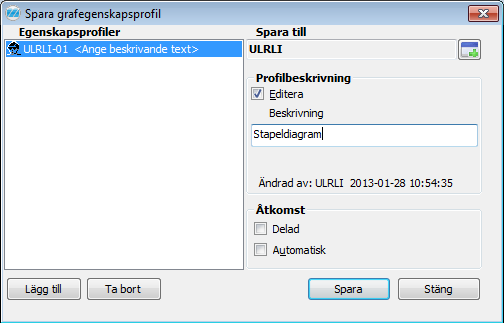
Fönster för att hämta grafprofiler.
Spara…
Under detta alternativ sparar du egenskaper du ställt in på en lista i en ny grafprofil. Här kan du välja om nya och befintliga profiler ska vara delade och även om de ska vara automatiska. Du kan även ta bort dina tidigare profiler här. Administratörer kan uppdatera sparade profiler.
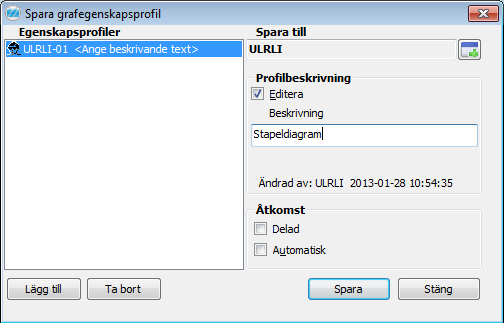
Fönster för att spara grafprofiler.
I fältet Spara till visas på vilken användare grafprofilen sparas. En användare som inte är administratör kan bara spara profiler på sitt användarkonto. I rutan Egenskapsprofiler visas om det finns flera sparade profiler på användaren/gruppen.
Administratörer kan även välja användare eller grupp att spara profiler på via knappen  . Flera användare/grupper väljs under den knappen genom att hålla ned Ctrl och klicka på de användare/grupper som profilen ska sparas på.
. Flera användare/grupper väljs under den knappen genom att hålla ned Ctrl och klicka på de användare/grupper som profilen ska sparas på.
Under Beskrivning anger du en beskrivning för profilen. Denna visas sedan profilen sparats. Det går att ändra en befintlig profilbeskrivning genom att markera den och kryssa i Editera.
Under Åtkomst kan du markera om profilen ska vara "Delad" eller inte, samt om den ska vara "Automatisk" eller inte. Delade profiler kan även andra användare hämta i denna lista. Automatisk profil hämtas förvalt då Visa graf väljs under Fönsterfunktioner av användaren.
Med knappen Lägg till kopierar du en markerad profil till en ny profil. Med knappen Ta bort raderar du markerad profil.